Acepta pagos con Square Terminal
Acerca de Square Terminal
Square Terminal es un dispositivo integral para tarjetas que te permite aceptar pagos e imprimir recibos con rapidez gracias a su impresora incorporada.
Antes de comenzar
Asegúrate de Configurar Square Terminal antes de aceptar pagos.
Cuando un cliente acerca, inserta o desliza su tarjeta en persona, tú pagas una comisión estándar por transacción. Obtén más información sobre Comisiones de procesamiento de Square.
Pagos sin contacto, chip y banda magnética
Desde Square Terminal, agrega artículos a la venta en curso. Pulsa el artículo para agregar una descripción, crear modificaciones, cambiar la cantidad y aplicar impuestos. Si utilizas un escáner de códigos de barras compatible, puedes escanear el código de barras de un artículo con un SKU guardado en el Surtido de artículos.
Para ingresar un monto de venta personalizado, pulsa Teclado. También puedes seleccionar un artículo de precio variable guardado en tu Surtido de artículos.
Pulsa Cobrar para preparar el proceso de pago.
-
Tu cliente puede pagar con uno de los siguientes métodos:
Sin contacto: pide al cliente que sostenga el dispositivo o tarjeta sin contacto cerca del símbolo que indica “sin contacto” en el centro de la pantalla para iniciar el pago.
Tarjetas con chip: el frente de la tarjeta con el chip debe quedar orientado hacia arriba. Inserta la tarjeta con chip en la ranura para tarjetas con chip y no la retires hasta que se te indique.
Tarjetas deslizadas: desliza las tarjetas de banda magnética por el lector de bandas magnéticas ubicado a la derecha de Square Terminal. La banda magnética debe estar orientada hacia adentro.
Cuando veas una confirmación en la pantalla, el pago se habrá completado correctamente. Si el cliente desea un recibo digital, puede ingresar su número de teléfono o dirección de correo electrónico en la pantalla de confirmación.
Para cancelar el pago antes de que sea procesado, pulsa el ícono X o la flecha hacia atrás para regresar a la pantalla anterior.
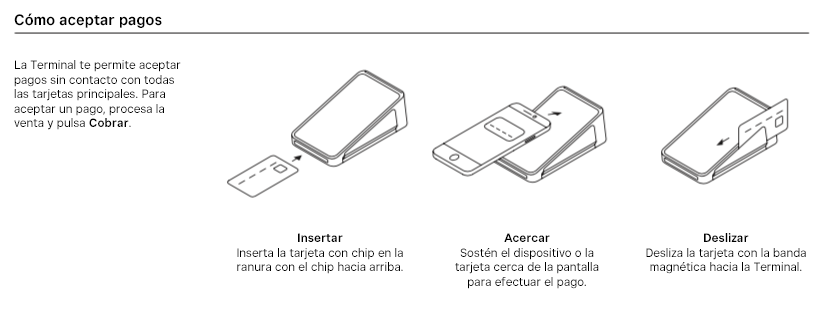
Activar sonidos de la red de tarjetas
Para activar o desactivar el tono de audio de la red de tarjetas en Square Terminal al completar una transacción correctamente, sigue estos pasos:
Pulsa ≡ Menú > Ajustes > Sonidos.
Activa o desactiva Permitir sonidos de redes de tarjetas.
Si está activado, el tono solo se escuchará para las tarjetas de débito y crédito Mastercard insertadas o acercadas.
Más tipos de pago
Además de las tarjetas de pago, puedes aceptar pagos de otras maneras, como tarjetas guardadas, cuentas de la casa, códigos QR, efectivo y más. Obtén más información sobre cómo Personaliza los tipos de pago con Punto de venta Square y Acepta efectivo y cheques con Square.